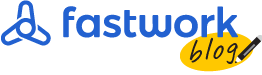ในตัวไฟล์ JPG และ AI มีคุณสมบัติและการนำไปใช้งานที่แตกต่างกัน ไฟล์ JPG เป็นไฟล์รูปภาพทั่วไปเมื่อนำภาพมาขยาย จะทำให้ภาพสูญเสียความละเอียด แต่ในไฟล์ Ai จะเป็นไฟล์ลายเส้นหรือไฟล์เวกเตอร์ประเภทหนึ่งที่สามารถทำจากโปรแกรม Adobe Illustrator เราจึงอยากแปลงไฟล์ JPG เป็น AI เพื่อทำให้ภาพนั้นไม่แตกจากการขยาย
JPG คืออะไร?
ไฟล์ภาพ JPG เป็นประเภทไฟล์ดิจิทัลจาก Joint Photographic Experts Group JPG สามารถใช้แทนกันได้กับไฟล์ภาพ JPEG และเป็นนามสกุลไฟล์ยอดนิยมเนื่องจากมีขนาดที่สามารถปรับได้ แต่จะมีการสูญเสียคุณภาพเนื่องจากการปรับขนาด สามารถแชร์ดาวน์โหลดและอัปโหลดได้ง่าย
ไฟล์ AI คืออะไร?
ไฟล์ภาพ AI เป็นรูปแบบไฟล์ Adobe Illustrator ซึ่งใช้กราฟิกแบบเวกเตอร์ กราฟิกแบบเวกเตอร์สร้างขึ้นโดยใช้จุดเชื่อมต่อที่แตกต่างกันซึ่งมีตัวบ่งชี้เฉพาะเพื่อจัดระเบียบปัจจัยและองค์ประกอบภาพ โดยทั่วไป AI จะใช้สำหรับการทำโลโก้แบรนด์ การแปลงไฟล์ AI เป็น JPG นั้นสามารถทำได้ไม่ยาก เราสามารถที่จะเลือกบันทึกไฟล์ Ai เป็นไฟล์ JPG ใน Adobe Illustrator ได้เลย แต่การที่จะแปลงไฟล์ JPG เป็น AI นั้นมีขั้นตอนที่ค่อนข้างซับซ้อนและทำได้อย่างจำกัด
ทำไมต้องแปลงไฟล์ JPG เป็น AI
JPG เป็นเพียงไฟล์ภาพพื้นฐานที่มีความสามารถในการแก้ไขขึ้นอยู่กับโปรแกรมใดก็ตามที่สามารถใช้งานได้ ดังนั้นการแปลงไฟล์ JPG เป็น AI ไปไว้ใน Illustrator ทำให้ผู้ใช้ทางเทคนิคขั้นสูงมีโอกาสสร้างต่อและแก้ไขได้อย่างมีประสิทธิภาพมากขึ้น เมื่ออยู่ใน Illustrator เครื่องมือทั้งหมดที่มาพร้อมกับมันจะถูกใช้เพื่อเปลี่ยนภาพ JPG ให้เป็นงานออกแบบตามที่ผู้ใช้ต้องการ ท้ายที่สุดแล้วทั้งสองไฟล์สามารถแก้ไขได้ JPG เปิดได้ง่ายและมีขนาดเล็ก อย่างไรก็ตามไฟล์ AI สามารถแก้ไขได้ในระดับเทคนิคที่มากขึ้นทั่วทั้งบอร์ด เมื่อการแก้ไขเป็นสิ่งสำคัญอันดับหนึ่งของคุณการแปลงเป็นเรื่องสำคัญ
วิธีแปลงไฟล์ JPG เป็น AI
1. ใช้ Adobe Illustrator
การแปลงไฟล์ JPG เป็น AI วิธีนี้จะเหมาะสำหรับผู้ที่สามารถเข้าถึง Illustrator ได้ เปิดไฟล์ใน Adobe Illustrator จากนั้นใช้ “Files” เลือก “Export” จากนั้นเลือกรูปแบบที่ต้องการ จากนั้นเลือก “Save”
ขั้นตอนการแปลงไฟล์ JPG เป็น Ai บน Adobe Illustrator
- เปิดไฟล์ที่ต้องการจะแปลงบน AI และ Copy ออกเป็น 2 รูป
- คลิกที่คำว่า Expand ด้านบน
- คลิกขวาที่รูป และกด Ungroup
- ลงสีที่รูปภาพด้วยการกดที่ตำแหน่งที่ต้องการลงสีทีละจุด เช่น ต้องการลงสีแดง ให้กดส่วนที่ต้องการจะเปลี่ยนสี -> กด Eyedropper Tool -> กดบริเวณสีแดง
- ผลลัพธ์ที่ได้จากการแปลง ซูมให้เห็นความแตกต่างของไฟล์ JPG VS AI
ข้อจำกัดของวิธีนี้: เป็นวิธีที่เหมาะสำหรับรูปภาพที่มีความซับซ้อนค่อนข้างน้อย แยกสีจากกันอย่างชัดเจน แต่หากเป็นรูปที่มีหลายสีติดกัน สามารถใช้โปรแกรม Photoshop เข้ามาช่วยในการแยกแต่ละสีออกจากกันได้
2. ใช้ Convertio
วิธีนี้เหมาะสำหรับผู้ใช้ที่เข้าถึงอินเทอร์เน็ตได้อย่างรวดเร็ว นอกจากนี้ยังเหมาะสำหรับผู้ใช้ที่มีพื้นที่ฮาร์ดไดรฟ์ จำกัด และต้องการแปลงไฟล์ JPG เป็น AI ในจำนวน จำกัด เท่านั้น แนะนำให้ใช้ Convertio ซึ่งมีความเร็วในการดาวน์โหลดและอัปโหลดที่รวดเร็วมากรวมถึงอินเทอร์เฟซที่เรียบง่าย
3. จ้างผู้เชี่ยวชาญ
แต่สำหรับรูปภาพที่มีหลายๆ สีติดกันเราจำเป็นต้องแยกแต่ละสีออกจากกันก่อน ซึ่งทำเองค่อนข้างยาก หากไม่มีประสบการณ์ในการทำมาก่อน เนื่องจากการแปลงไฟล์ JPG เป็น AI ผ่านโปรแกรมต่างๆด้วยตนเอง ค่อนข้างมีข้อจำกัดในการทำ ซึ่งรูปที่ทำได้จะเหมาะสำหรับรูปภาพที่มีความสลับซับซ้อนค่อนข้างน้อย มีการแยกสีออกจากกันอย่างชัดเจน
หากคุณกำลังต้องการหาตัวช่วยแปลงไฟล์ JPG เป็น AI เปลี่ยนรูปภาพเป็นเวกเตอร์ วาดเวกเตอร์โลโก้และไอคอนต่างๆ ที่ Fastwork เรามีฟรีแลนซ์มืออาชีพ ที่มีประสบการณ์ในด้านนี้โดยตรงให้คุณได้เลือกมากมาย สามารถเข้ามาเลือกดูฟรีแลนซ์ของเราได้ก่อนที่ https://fastwork.co/vector